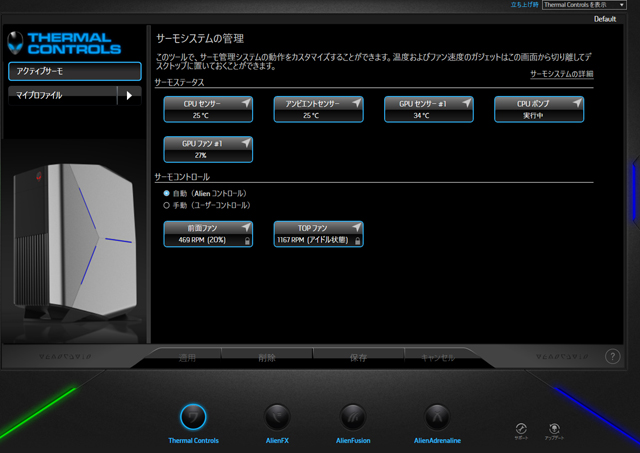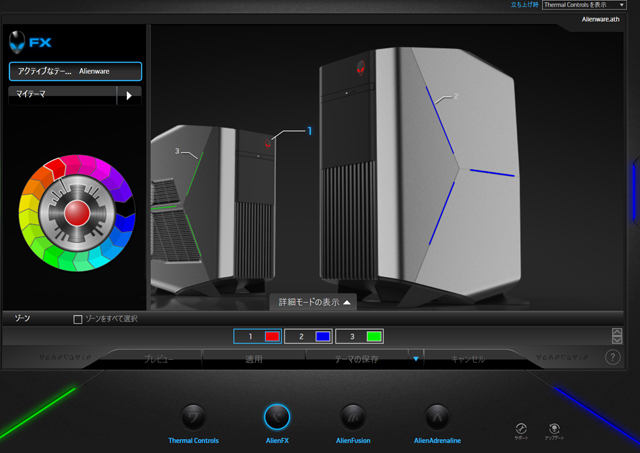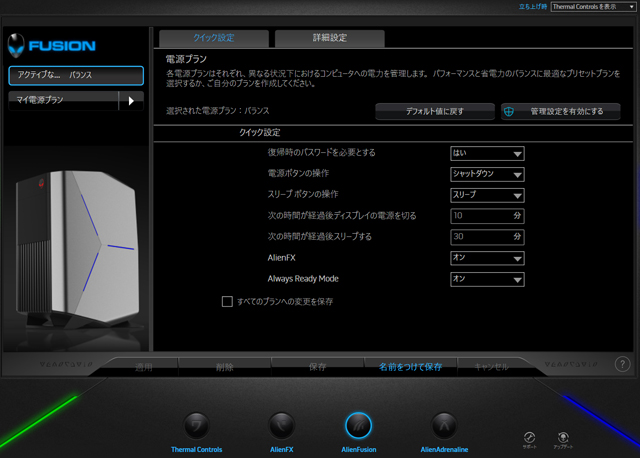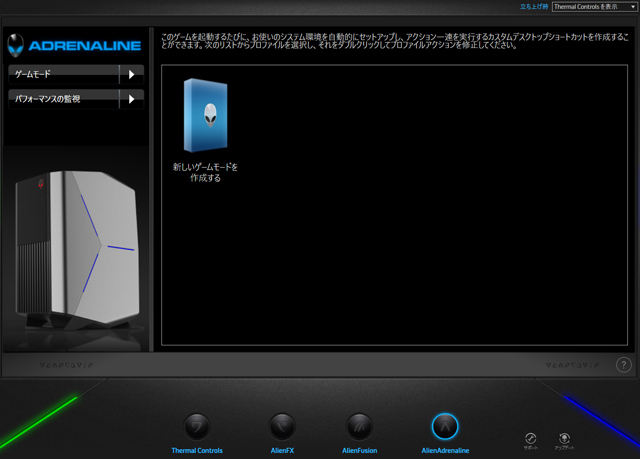DELL ALIENWARE Aurora R5 レビュー グラフィックカード2枚の SLI構成も可能なゲーミングデスクトップPC
デルが販売するゲーミングPC、ALIENWARE Aurora R5 のレビューです。

ALIENWARE AURORA R5 は、ALIENWAREシリーズでラインアップされているミドルタワーのゲーミングデスクトップPC。
コンパクトな新筐体を採用しながらも、グラフィックカード2枚のSLI構成も可能なハイエンドマシンです。
新筐体を採用し、従来のモデルよりも落ち着いた雰囲気のデザインとなりましたが、ケースにはイルミネーション機能などが搭載されており、ゲームらしい雰囲気を楽しめるモデルです。
今回は、水冷やGTX 1080を搭載するALIENWARE Aurora スプレマシーを使用してみましたので、その使い勝手やケースの外観、特徴、性能面について詳しくご紹介したいと思います。
【ALIENWARE Aurora R5 レビュー記事目次】
・ALIENWARE Aurora R5 筺体外観や操作性をチェック
(筺体外観・インターフェース / 筺体内部の構造をチェック)
・構成内容と特徴・ベンチマークテストの結果
(構成と特徴 / ベンチマーク結果 / 消費電力・温度 / 再起動時間)
・ALIENWARE 独自のソフトウェアをプリインストール
(Alienware Command Centerを搭載)
・製品のまとめ
(ALIENWARE Aurora R5 まとめ)
※掲載製品は メーカー様よりお貸出しいただいたものとなります。
ALIENWARE Aurora R5 外観・インターフェースの内容をチェック
まず、ALIENWARE Aurora R5の外観やインターフェースの内容をチェックします。
グラフィックカード2枚のSLI構成なども可能でありながら、比較的コンパクトな筐体を採用しています。
従来の筐体に比べると落ち着いた雰囲気のデザインであり、ゲームPCでありながら普通のデスクトップとしても使えそうな雰囲気のモデルです。インテリアにもなじみやすいと思います。


フロントパネルの様子。
側面がエピックシルバー、フロント部分はブラックカラーという、シンプルながらもメリハリのあるカラーリングを採用しています。
右上に配置されている、おなじみのエイリアンモチーフは電源ボタンです。


PCの電源を入れるとエイリアンが光ります。


左右側面のパネルに配置されたラインも光ります。
エイリアンのモチーフもラインも、AlienFXと呼ばれるソフトウェア(後述)を利用し、カラーのカスタマイズを行うことが可能です。

天面の様子。
写真は左側がフロントパネル側、右側が背面です。
背面寄りの位置に、持ち運び用のハンドルのようなものが付いています。
滅多に持ち運ぶ機会なんてないと思いますが、移動させる場合には便利ですね。

フロント寄りの位置にいくつかの端子を搭載。
USB3.0×4基、マイク入力、ヘッドフォン出力という内容です。
USBは2基のみ、電源オフ時の充電が可能です。

背面全体の様子です。
セキュリティスロット、電源コネクター、SPDIF出力(TOSLINK)、SPDIF出力(Coax)、LAN、USB2.0×6、USB3.1(Type-A x1、Type-C x1)、USB3.0×3、オーディオ端子×6が並び、中央の拡張スロット付近にはMinidisplayPort×3基、HDMI、DVI端子が並びます。

筐体左側面です。(写真は左がフロントパネル側、右が背面側)

筐体右側面。
通気口が設けられています。
内部にグラフィックカードが配置されているあたりです。
筺体内部の構造をチェック
筺体内部内部の構造をチェックします。
内部へアクセスするには、背面にあるサイドパネルを固定しているネジを外し、ロックを解除するだけ。
背面のネジを緩めるのにはドライバーが必要ですが、その他はドライバーレスで開くような構造を採用しています。

セキュリティスロットのすぐ側にあるネジを取り外し・・・

レバーを手前に引くと、サイドパネルを外すことができます。



サイドパネルには、イルミネーション用の接続端子が搭載されていますが、ケーブルレスであるため扱い易いです。

サイドパネルを開いた所。
左上から時計回りに電源ユニット、その向こう側にCPUやメモリ、3.5インチベイ、グラフィックカード、2.5インチベイ×2というパーツの配置です。

サイドパネルで隠れて見えない部分に、謎の文字が刻まれています。
こういうさりげない凝り方が面白いですね。

フロントパネルのすぐ内側にはストレージベイ。

CPUやメモリが載るマザーボードへアクセスするには、手前の電源ユニットを動かさなくてはならないのですが、その電源ユニットを動かす方法が載せてあります。

電源ユニットを動かすにはまず、背面にある2か所のロックを外し・・・

電源ユニットを手前に引き出します。

電源ユニットの内側の様子です。

CPUやメモリ周りの様子。
グラフィックカードのすぐ上部です。
クーラーとマザーボード上にエイリアンモチーフがプリントされている所が、地味にお洒落な感じです。
なお、今回のモデルには水冷クーラーが採用されていますが、空冷を採用するモデルもラインアップされています。

グラフィックカード下部の様子。

底に2.5インチベイが2基配置されています。
それほど大きくはない筐体ながら、拡張性はそれなりに高い印象です。
内部スペースを全く無駄にしない、構造の工夫が素晴らしいと思います。
ALIENWARE Aurora R5 構成内容とその特徴について
掲載している ALIENWARE Aurora R5の構成内容や、その特徴について解説します。
【CPU-Z】
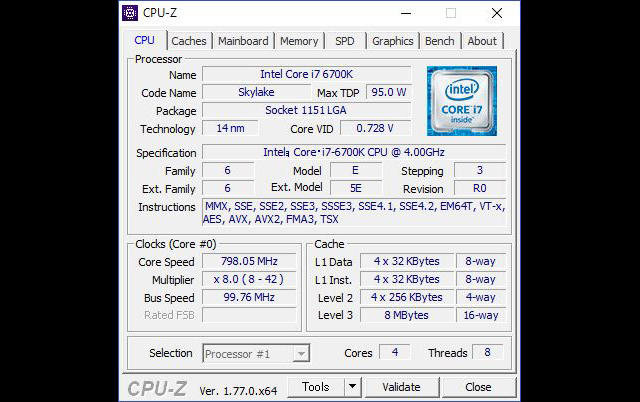
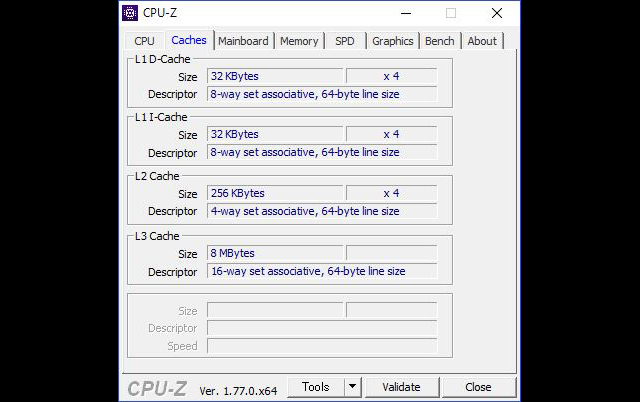
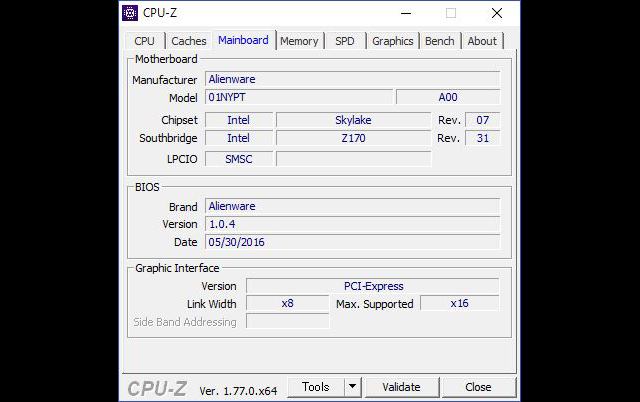
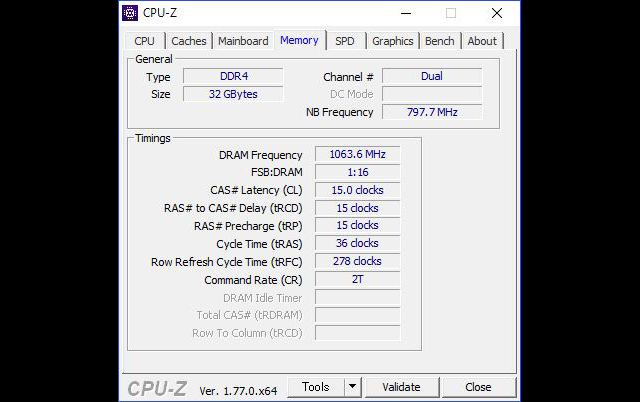
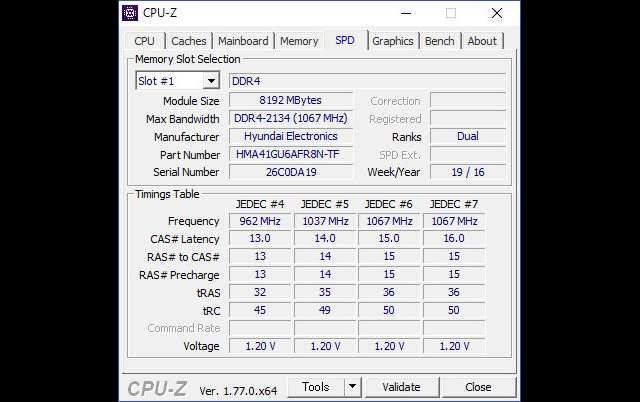
【GPU-Z】

【ALIENWARE Aurora R5 スプレマシー 主な構成】
OS Windows 10 Home 64bit
プロセッサ Core i7-6700K(4GHz/TB時最大4.2GHz)
チップセット Z170 Express
グラフィックス NVIDIA Geforce GTX 1080(8GB)
メモリ 32GB(8GB×4/DDR4 2133MHz SDRAM/4スロット)
ストレージ 512GB SSD(PCIe/Toshiba製)、2TB HDD(7200rpm/Toshiba 製)
光学ドライブ なし
拡張ベイ 3.5インチ×1、2.5インチ×2
拡張スロット PCI Express x16×2、PCI Express x4×2、M.2×1
無線 802.11ac + Bluetooth 4.1
ネットワーク Killer E2400 Gigabit Ethernet Controller
電源 850W
カラー エピックシルバー
サイズ 212×360.5×472.52(幅×奥行き×高さ/mm)
重量 約14.819kg(パーツにより異なる)
保証 1年間 訪問修理サービス (リモート診断付き) (6営業日9-17時)
※記事に記載の仕様や解説等は、記事を作成した2016年10月31日時点の情報に基付く内容となります。
Windows 10 Home、Z170、Core i7-6700K、GTX 1080(8GB)、32GBのDDR4メモリ、512GB SSD&2TB HDD、850W電源を搭載する構成内容のモデルです。
ALIENWARE Aurora R5でラインアップされている中では、最上位のスプレマシーにあたる構成で、CPUには水冷クーラーを採用。
K付きのCore i7や32GBものメモリ、GTX 1080、2ドライブ構成など標準でハイスペックである事に加え、無線LANの搭載や、Killer LANを採用するなどゲーミングモデルらしい構成内容を持ち合わせています。
カスタマイズでは GTX 1070やGTX 1080×2枚のSLI構成も選択できるなど、VR用途への利用に適しているのはもちろんですが、高画質設定、かつ4Kなどの超高解像度環境でゲームを快適にプレイしたいという方にも向く製品です。
なお、本モデルは光学ドライブを搭載しませんが、下位モデルには光学ドライブを搭載可能な構成も提供されているため、光学ドライブが必要な方は下位モデルをご選択下さい。
以下、掲載モデルに搭載されているストレージの詳細です。

搭載されているストレージの内容
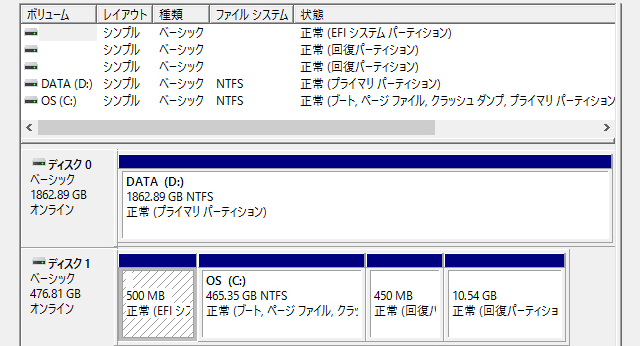
ディスクの内訳
SSDには東芝製の「THNSN5512GPU7」という512GBのNVMe SSDが、HDDにも東芝製の「DT01ACA200」という2TB HDD(7200rpm)が搭載されていました。
NVMe接続のSSDであるため、非常に高速です。
512GBと容量も大きく、ゲームを多数インストールするような方にも使いやすいでしょう。
加えてHDDの容量にもかなり余裕がありますので、写真や動画をはじめとするサイズの大きなファイルの保存にも困らないと思います。
ベンチマークテストの結果
以下、掲載しているALIENWARE Aurora R5で実施した、ベンチマークテストの結果です。
【CrystalDiskMark】
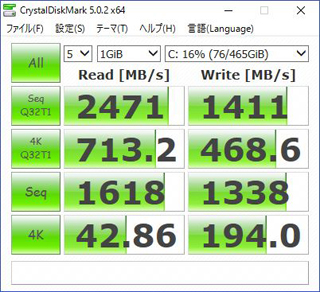
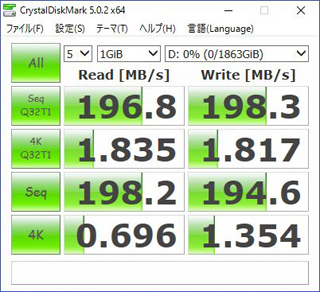
Ver.5を使用 左がSSD、右がHDDのスコア
【3DMark】
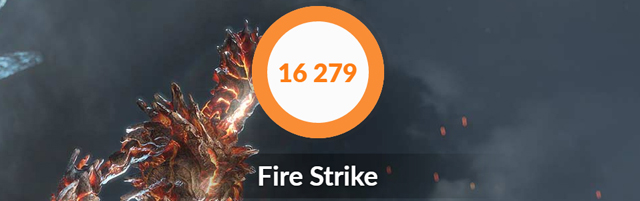
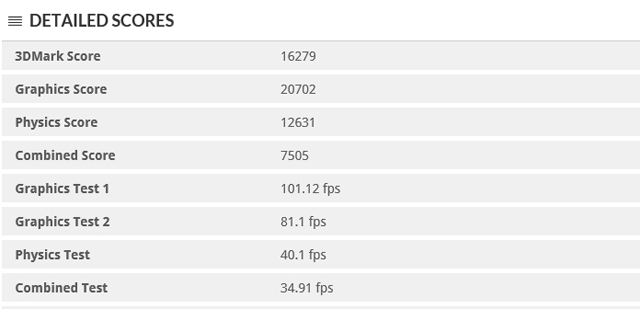
FireStrikeの実行結果
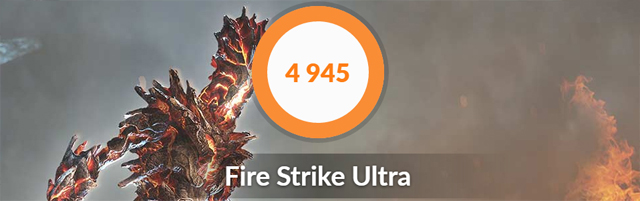
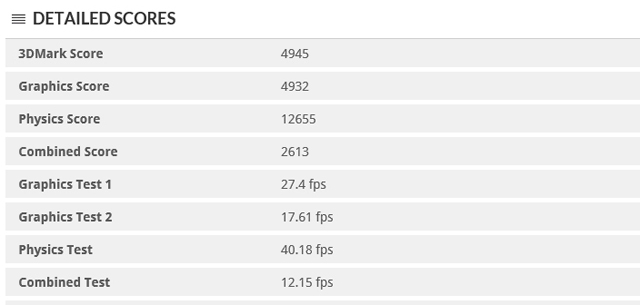
FireStrike Ultraの実行結果
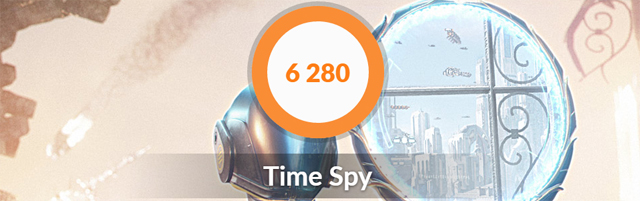
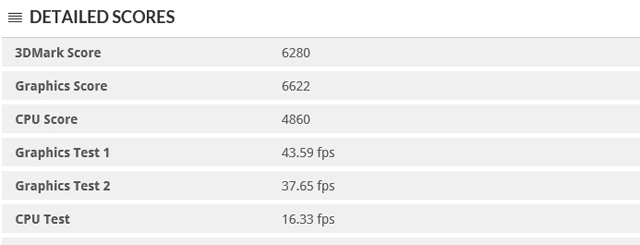
Time Spyの実行結果
【ドラゴンクエストX 目覚めし五つの種族】



最高品質、ウィンドウモードで実行 1280×720/1920×1080/3840×2160
【ドラゴンズドグマ オンライン】

1920×1080 / 最高品質
【ファンタシースターオンライン2 EP4】


1920×1080、左が描画設定3 右が描画設定6
【FINAL FANTASY XIV 蒼天のイシュガルド】



DirectX 11、最高品質、上から1280×720、1920×1080、3840×2160
【CINEBENCH R15】
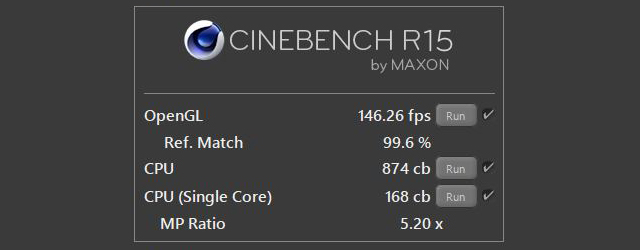
【GTA V】
GTX Vに用意されているベンチマークテストを利用し、フルHD(標準画質&最高画質)、4K(標準画質&最高画質)のパターンでスコアを測定してみました。
以下、各テストのスコアです。
※標準画質とはデフォルトの設定をさします
【フルHD&標準画質設定】
| Frames Per Second (Higher is better) | Min | Max | Avg |
|---|---|---|---|
| Pass 0 | 12.634904 | 138.355103 | 118.126984 |
| Pass 1 | 66.522758 | 157.895264 | 134.160461 |
| Pass 2 | 94.301208 | 253.600220 | 138.111130 |
| Pass 3 | 107.246429 | 210.478912 | 164.420761 |
| Pass 4 | 34.728413 | 269.433868 | 140.081848 |
【フルHD&最高画質設定】
| Frames Per Second (Higher is better) | Min | Max | Avg |
|---|---|---|---|
| Pass 0 | 6.424411 | 92.191116 | 64.447052 |
| Pass 1 | 23.529526 | 78.516869 | 44.839191 |
| Pass 2 | 38.264030 | 137.119141 | 64.183319 |
| Pass 3 | 46.676037 | 142.014648 | 73.234543 |
| Pass 4 | 13.695505 | 108.923744 | 62.766346 |
【4K&標準画質設定】
| Frames Per Second (Higher is better) | Min | Max | Avg |
|---|---|---|---|
| Pass 0 | 26.507227 | 175.565506 | 75.233086 |
| Pass 1 | 34.052158 | 148.676483 | 69.059128 |
| Pass 2 | 53.373024 | 165.604279 | 67.708488 |
| Pass 3 | 55.746269 | 202.109741 | 76.301956 |
| Pass 4 | 13.175938 | 244.475784 | 76.756882 |
【4K&最高画質設定】
| Frames Per Second (Higher is better) | Min | Max | Avg |
|---|---|---|---|
| Pass 0 | 4.600497 | 123.565384 | 21.950159 |
| Pass 1 | 9.348632 | 131.467728 | 18.886726 |
| Pass 2 | 15.299027 | 133.036163 | 22.598759 |
| Pass 3 | 16.023291 | 135.542374 | 25.330326 |
| Pass 4 | 7.863168 | 107.187462 | 21.984642 |
Core i7-6700KにGTX 1080(8GB)を搭載しており、非常にハイパフォーマンスです。
多少重いゲームであっても、画質を調整すれば4Kでのプレイも可能。
VRの利用も余裕の性能であり、今性能の高いゲーミングPCが欲しいと思うのなら、本製品位の構成を持つゲーミングPCを選択しておけば間違いないと言えるでしょう
デュアルグラフィックスの構成を選択すれば、4Kかつ高画質設定でのゲームプレイも可能と、性能を突き詰めたいユーザーにはたまらない内容のゲーミングデスクトップPCです。
消費電力・温度
ALIENWARE Aurora R5の消費電力を測定。
以下はアイドル時と、ベンチマーク(3DMark)を実行した際の消費電力測定値です。
以下に液晶の消費電力は含まれていません。


アイドル時 ・・・ 37W
ベンチマーク実行時 ・・・ 216W
ゲームなど高い負荷がかかると消費電力は高くなります。
ただ、性能の高さの割にはそこまで高消費電力ではないかなと思います。
以下、アイドル時と高負荷時(3DMarkを20分以上実行)の筐体内パーツ温度です。
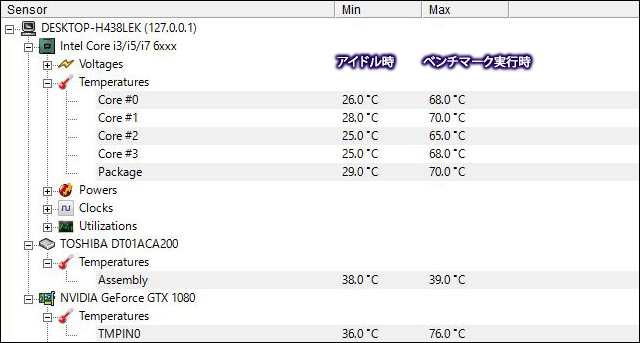
高負荷な状態が続くと温度は上昇しますが、標準的な範囲内です。
再起動(起動&シャットダウン)にかかる時間
PassMark Rebooterを利用し、ALIENWARE Aurora R5の再起動時間を測定。
以下は10回の再起動時間と、その平均値です。
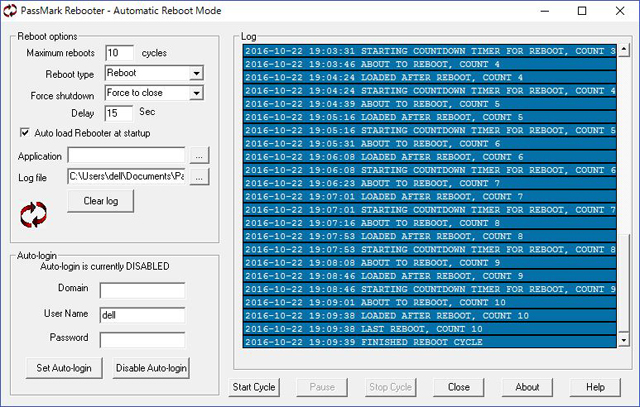
1回目 0:38
2回目 0:37
3回目 0:37
4回目 0:38
5回目 0:37
6回目 0:37
7回目 0:38
8回目 0:37
9回目 0:38
10回目 0:37
再起動(起動&シャットダウン)の平均時間 ・・・ 37秒
掲載しているALIENWARE Aurora R5の再起動にかかる時間は約37秒。
起動ドライブがSSDであるため、非常に高速だと感じます。
Alienware Command Centerを搭載
本製品には、ALIENWAREシリーズに提供されている独自のソフトウェア「Alienware Command Center」がプリインストールされています。
イルミネーション機能をカスタマイズする「AlienFX」をはじめ、冷却を最適化するサーマルコントロール、高度な電源管理を行える「AlienFusion」、ゲームモードの設定やシステムのパフォーマンス監視を行える「AlienAdrenaline」など、ゲームに役立つと思われる数多くの機能を搭載したソフトウェアです。
以下、ソフトウェアの起動画面です。(一部画像のみ、クリックで大きな画像が表示されます)
サーマルコントロールのカスタマイズ画面です。
筐体内部の冷却を管理できるというもので、デフォルトでは自動でコントロールされるようになっています。
AlienFX。
筐体に搭載されたイルミネーションカラーや挙動をカスタマイズする事ができます。
今回、専用のキーボードやマウスはありませんが、ALIENWARE専用のキーボードやマウスを接続している場合は、それらデバイスのカラーカスタマイズも行うことができます。
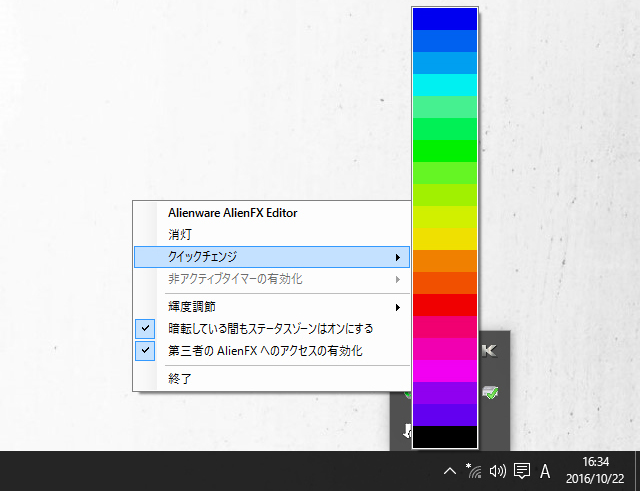
簡易的なカラー変更であれば、タスクトレイに表示されているAlienware AlienFX Editorからも行うことが可能です。
高度な電源設定を行える AlienFusion。
場面に応じて最適な電源設定を作成し、プランとして保存しておく事ができます。
ゲームモードの設定や、システムのパフォーマンス監視などを行えるAlienAdrenaline。
ゲームモードとは、例えば特定のゲームを起動した場合に、システム環境や起動アプリケーションを自動でセットアップする機能で、ゲーム毎に作成できます。
その他、システムのパフォーマンス監視や記録等も行うことが可能です。
ALIENWARE Aurora R5 まとめ
ALIENWARE Aurora R5のレビューは以上となります。
最後にまとめると・・
・個性的なデザイン・構造のオリジナルケース
・ハイエンドな構成も可能ながら、比較的コンパクト
・掲載モデルにはGTX 1080(8GB)を搭載、カスタマイズではグラフィックカード2枚のSLI構成も可能
・イルミネーションやAlienware Command Centerなど、ゲーミングPCらしい機能を搭載
ALIENWAREならではの個性的なデザインを採用する、ミドルタワーのゲーミングデスクトップPCです。
デザインのみならず、内部スペースを全く無駄にしない効率的な構造など、さすがはALIENWAREと思わせるユニークさを持ちあわせています。
ゲーミングPCとしてはコンパクトともとれる筐体ですが、カスタマイズではグラフィックカード2枚をSLI構成で搭載できるなど、性能面にも妥協はありません。
私が使用した限りでは冷却性能にも問題はなく、また今回のモデルは水冷だからなのか、とても静かでした。
例えばストレージを4台も5台も載せたいとか、光学ドライブを複数搭載出来るようなPCをお探しの方には本製品は向きませんが、最近ではそのようなユーザーは稀であり、一般的なゲームユーザーには十分な拡張性を備えていると言えます。長く使用するのにも問題のないゲーミングPCだと言えるでしょう。
ALIENWAREのファンの方、個性的なゲーミングPCが欲しい方、グラフィックカード2枚のSLI構成を検討されている方などに、是非チェックしていただきたい製品です。